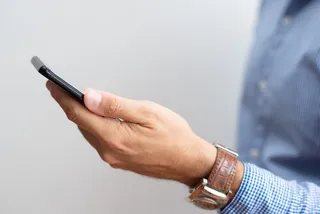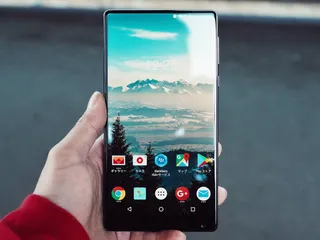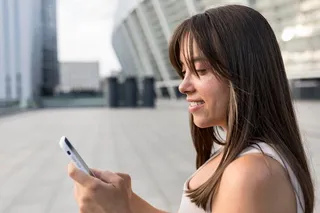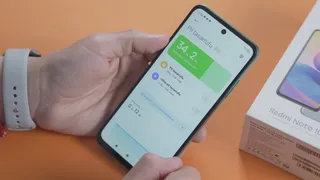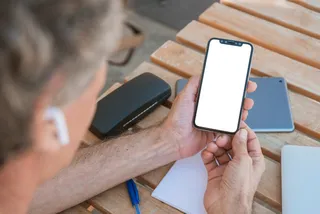Configurar tu nuevo
A35 por primera vez puede parecer una tarea abrumadora, pero es un proceso sencillo cuando sigues los pasos correctos. En esta guía te ofrecemos una explicación completa, desde el encendido inicial hasta la personalización del dispositivo, asegurando que puedes configurar tu Samsung Galaxy A35 para usarlo de manera óptima.

Encendido inicial del Samsung Galaxy A35
Una vez que saques el
SamsungGalaxy A35 de la caja, mantén presionado el botón de encendido ubicado en el lateral derecho del dispositivo hasta que la pantalla se encienda y aparezca el logotipo de Samsung. Este será el primer paso antes de comenzar el proceso de configuración.
Configuración del Samsung Galaxy A35
Una vez que lo hayas encendido, es momento de comenzar con la configuración de tu nuevo smartphone. Sigue estos pasos para hacerlo de manera simple y segura.
Selección del idioma y región
Cuando el teléfono se encienda por completo, verás una pantalla de bienvenida que te pedirá seleccionar el idioma. Elige el idioma que prefieras para navegar por el dispositivo. Luego, te pedirá que confirmes la región en la que te encuentras. Esto es importante ya que afectará la
configuraciónde red y el formato de fecha y hora. Asegúrate de seleccionar la opción correcta.
Conexión a la red Wi-Fi
Para garantizar una configuración sin interrupciones, el
<a id="search-term-link" href="https://listado.mercadolibre.com.co/samsung">SamsungGalaxy A35 te pedirá que te conectes a una red Wi-Fi disponible. Selecciona la red que prefieras, ingresa la contraseña y espera a que el dispositivo se conecte. Es crucial contar con una conexión estable a internet, ya que durante este proceso se podrían descargar actualizaciones de software o sincronizar datos de tu cuenta de Google o Samsung.
Iniciar sesión en tu cuenta de Google
Uno de los pasos más importantes es iniciar sesión en tu cuenta de Google. Esto te permitirá acceder a servicios clave como Gmail, Google Play Store y Google Drive. Si ya tienes una cuenta, ingresa tu dirección de correo electrónico y contraseña. Si no tienes una cuenta, el Samsung
A35 te guiará a través del proceso de creación de una nueva cuenta de Google.
Configuración de seguridad
El Samsung Galaxy A35 ofrece varias opciones de seguridad que puedes configurar para proteger tu dispositivo. Durante el proceso de configuración inicial, se te pedirá que elijas una opción de seguridad. Puedes optar por utilizar la huella dactilar, el reconocimiento facial o un PIN/contraseña.
Cómo hacerlo:
Para configurar el sensor de huella dactilar:
Selecciona Huella digital como método de seguridad.
Coloca tu dedo sobre el sensor de huellas en la pantalla (ubicado en la parte inferior de la pantalla).
El dispositivo te pedirá que muevas tu dedo en varias direcciones para registrar correctamente toda tu huella.
Una vez finalizado, puedes agregar más huellas digitales si lo deseas.
Para configurar el reconocimiento facial:
Selecciona Reconocimiento facial.
Coloca tu rostro frente a la cámara frontal en un área bien iluminada y sigue las instrucciones en pantalla para escanear tu cara.
Completa el proceso registrando también un PIN o patrón como respaldo.
Para configurar un PIN o contraseña:
Si prefieres un PIN o contraseña, selecciona PIN o Contraseña como opción de seguridad.
Introduce un código de 4 a 6 dígitos y confírmalo.
Transferencia de datos
El Samsung Galaxy A35 incluye una herramienta llamada "Smart Switch", que te permite transferir datos desde tu teléfono anterior. Durante la configuración, el dispositivo te preguntará si deseas migrar tus contactos, fotos, aplicaciones y configuraciones.
Puedes utilizar un
o realizar la transferencia de forma inalámbrica. Esta herramienta es compatible con otros dispositivos Samsung, así como también con teléfonos de otras marcas.
Cómo hacerlo:
El Samsung A35 te ofrecerá la opción de usar Smart Switch para transferir datos.
Elige si deseas hacer la transferencia de manera inalámbrica o con un cable USB.
Inalámbricamente: Asegúrate de que el otro teléfono esté conectado a la misma red Wi-Fi.
Con cable USB: Conecta ambos teléfonos con un cable y adaptador.
Sigue las instrucciones en pantalla para seleccionar qué datos deseas transferir (contactos, fotos, aplicaciones, etc.) y comienza la transferencia.
Configuración de la cuenta de Samsung
Además de la cuenta de Google, Samsung ofrece su propio ecosistema a través de la cuenta de Samsung. Esta cuenta te da acceso a servicios como Samsung Cloud, Galaxy Store y Samsung Health.
Si ya tienes una cuenta de Samsung, inicia sesión para sincronizar tus datos. Si no la tienes, puedes crearla en este paso o saltarte este proceso si no quieres hacerlo en este momento.
Actualización de software
Es común que después de encender un dispositivo nuevo, haya actualizaciones de software pendientes. Durante la configuración, el Samsung Galaxy A35 buscará automáticamente actualizaciones.
Si hay alguna disponible, el dispositivo te dará la opción de descargarla e instalarla. Es recomendable realizar esta actualización para garantizar que el dispositivo esté protegido con las últimas mejoras de seguridad y rendimiento.
Cómo hacerlo:
Durante la configuración, el dispositivo buscará actualizaciones automáticamente. Si encuentra alguna, te mostrará una notificación.
Selecciona Descargar para comenzar la descarga de la actualización.
Una vez descargada, selecciona Instalar ahora.
El teléfono se reiniciará para completar la instalación de la actualización.
Personalización de la pantalla de inicio
Una vez que completes la configuración básica, podrás empezar a personalizar el Samsung Galaxy A35 a tu gusto. El dispositivo te permitirá elegir el diseño de la pantalla de inicio, configurar widgets, agregar aplicaciones favoritas y personalizar el fondo de pantalla.
Cómo hacerlo:
Cambiar el fondo de pantalla:
Mantén presionado un espacio vacío en la pantalla de inicio hasta que veas un menú emergente.
Selecciona Fondos de pantalla y elige uno de los preinstalados o uno de tu galería.
Toca Establecer como fondo para aplicar el cambio.
Agregar widgets:
Mantén presionado un espacio vacío en la pantalla de inicio y selecciona Widgets.
Elige el widget que desees agregar (como el reloj o el clima) y arrástralo a la pantalla.
Mover o eliminar aplicaciones:
Mantén presionado el ícono de una aplicación para moverlo o eliminarlo.
Para moverlo, arrástralo al nuevo lugar en la pantalla.
Para eliminarlo, selecciona Eliminar de la pantalla de inicio o Desinstalar si deseas borrar la aplicación.
Instalación de aplicaciones esenciales
Después de configurar tu cuenta de Google y Samsung, puedes acceder a la Google Play Store para descargar las aplicaciones que desees. Es recomendable empezar instalando las aplicaciones esenciales que uses en tu día a día, como redes sociales, mensajería, y herramientas de productividad.
El Samsung Galaxy A35 también cuenta con la Galaxy Store, donde puedes descargar aplicaciones optimizadas para dispositivos Samsung.
Cómo hacerlo:
Abre la Google Play Store desde la pantalla de inicio.
Utiliza la barra de búsqueda en la parte superior para encontrar las aplicaciones que necesitas (WhatsApp, Instagram, etc.).
Toca Instalar junto a la aplicación que desees y espera a que se descargue e instale en tu dispositivo.
Configuración de notificaciones
El siguiente paso es ajustar las notificaciones de tus aplicaciones. El Samsung Galaxy A35 te permite personalizar cómo y cuándo deseas recibir alertas. Puedes activar o desactivar las notificaciones para cada aplicación, ajustar la vibración y los sonidos de alerta.
Además, puedes activar el modo “No molestar” para silenciar las notificaciones durante ciertas horas del día o cuando necesites concentración.
Cómo hacerlo:
Ve a Ajustes > Notificaciones.
Selecciona qué aplicaciones deseas que te envíen notificaciones.
Para más opciones, selecciona la aplicación y ajusta cómo y cuándo recibirás sus notificaciones (banners, sonidos, etc.).
Ajuste de las preferencias de batería
Para prolongar la vida útil de la batería de tu Samsung Galaxy A35, es útil configurar las preferencias de ahorro de batería desde el principio. El dispositivo ofrece un modo de ahorro de energía que puedes activar cuando lo necesites, lo que limitará el rendimiento del teléfono y reducirá el consumo de batería.
También puedes ajustar las aplicaciones que deseas que se ejecuten en segundo plano, lo que ayudará a mejorar la duración de la batería.
Cómo hacerlo:
Ve a Ajustes > Mantenimiento del dispositivo > Batería.
Selecciona Modo de ahorro de energía y ajusta las preferencias para reducir el consumo de energía.
Aquí también puedes ver un desglose de las aplicaciones que más batería consumen y decidir cerrar aquellas que no estés usando.
Sincronización de servicios en la nube
Si utilizas servicios en la nube como Google Drive, OneDrive o Samsung Cloud, el Samsung Galaxy A35 te permite sincronizar estos servicios con tus archivos y fotos.
Cómo hacerlo:
Ve a Ajustes > Cuentas y copias de seguridad > Samsung Cloud o Google Drive, dependiendo del servicio que utilices.
Activa la sincronización automática para que tus fotos y documentos se guarden automáticamente en la nube.
Selecciona qué tipo de archivos deseas sincronizar (fotos, videos, documentos).
Configuración del asistente de voz
El Samsung Galaxy A35 es compatible con asistentes de voz como Google Assistant y Bixby. Puedes configurar cualquiera de estos asistentes durante el proceso de configuración inicial.
Cómo hacerlo:
Ve a Ajustes > Funciones avanzadas > Bixby o Google Assistant, según el asistente de voz que prefieras.
Sigue las instrucciones en pantalla para activar el asistente y configurarlo.
Puedes personalizar los comandos que usarás, por ejemplo, "Hola, Bixby" o "Ok, Google".
Finalización de la configuración
Después de seguir estos pasos, tu Samsung Galaxy A35 estará completamente configurado y listo para usarse. Puedes comenzar a disfrutar de todas las características y capacidades del dispositivo.
Recuerda que siempre puedes volver a los ajustes del teléfono para modificar cualquier configuración que desees, como opciones de conectividad, seguridad o personalización de la interfaz.

Conclusión
Configurar tu Samsung Galaxy A35 adecuadamente es esencial para aprovechar al máximo todas sus funcionalidades y garantizar un rendimiento óptimo. Desde la configuración inicial hasta la personalización avanzada, cada paso es importante para crear una experiencia de usuario fluida y satisfactoria.